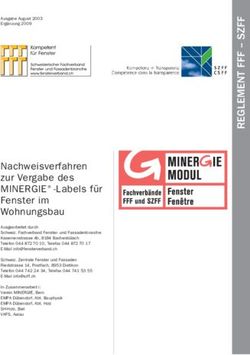SAM DISTRICT ENERGY Web-Portal für die Nah- und Fernwärme - EB 6901
←
→
Transkription von Seiteninhalten
Wenn Ihr Browser die Seite nicht korrekt rendert, bitte, lesen Sie den Inhalt der Seite unten
EB 6901
Originalanleitung
»Datenpunkt«
SAM DISTRICT ENERGY
Web-Portal für die Nah- und Fernwärme
Ausgabe März 2021Hinweise zur vorliegenden Einbau- und Bedienungsanleitung
Diese Einbau- und Bedienungsanleitung (EB) leitet zur sicheren Montage und Bedienung an.
Die Hinweise und Anweisungen dieser EB sind verbindlich für den Umgang mit SAMSON-
Geräten. Die bildlichen Darstellungen und Illustrationen in dieser EB sind beispielhaft und
daher als Prinzipdarstellungen aufzufassen.
Î Für die sichere und sachgerechte Anwendung diese EB vor Gebrauch sorgfältig lesen
und für späteres Nachschlagen aufbewahren.
Î Bei Fragen, die über den Inhalt dieser EB hinausgehen, After Sales Service von SAMSON
kontaktieren (aftersalesservice@samsongroup.com).
Die gerätebezogenen Einbau- und Bedienungsanleitungen liegen den Ge-
räten bei. Die jeweils aktuellsten Dokumente stehen im Internet unter
www.samsongroup.com > Service & Support > Downloads > Dokumen-
tation zur Verfügung.
Î Zur besseren Lesbarkeit wird in der Einbau- und Bedienungsanleitung die männliche
Form der Ansprache verwendet. Damit werden alle Geschlechter gleichzeitig angespro-
chen. Die verkürzte Sprachform hat ausschließlich redaktionelle Gründe und beinhaltet
keine Wertung.
Hinweise und ihre Bedeutung
! GEFAHR ! HINWEIS
Gefährliche Situationen, die zum Tod oder zu Sachschäden und Fehlfunktionen
schweren Verletzungen führen
Info
! WARNUNG Informative Erläuterungen
Situationen, die zum Tod oder zu schweren
Verletzungen führen können
Tipp
Praktische Empfehlungen
EB 6901Inhalt 1 Sicherheitshinweise und Schutzmaßnahmen....................................................8 1.1 Hinweise zu möglichen Sachschäden..............................................................10 2 Allgemeine Hinweise....................................................................................11 2.1 Zu dieser Bedienungsanleitung.......................................................................11 2.2 Funktionsumfang...........................................................................................12 3 Account anlegen..........................................................................................13 4 Nutzer anmelden.........................................................................................15 5 Navigation...................................................................................................18 5.1 Menüleiste....................................................................................................18 5.2 Navigationsleiste..........................................................................................19 5.2.1 Übersichtsebene............................................................................................19 5.2.1.1 Daten in CSV-Datei schreiben........................................................................21 5.2.1.2 Geräteübersicht anpassen.............................................................................22 5.2.1.3 Geräteebene aufrufen...................................................................................22 5.2.2 Geräteebene................................................................................................23 5.2.2.1 Anzeige aktualisieren*..................................................................................24 5.3 Footer..........................................................................................................25 6 Berechtigungen............................................................................................26 7 Alarme........................................................................................................27 7.1 Alarmmeldungen aufrufen.............................................................................27 7.2 Alarme konfigurieren....................................................................................28 8 Geräte.........................................................................................................31 8.1 Geräte registrieren und hinzufügen*...............................................................31 8.2 Virtuelle Geräte anlegen*..............................................................................33 8.3 Geräte löschen*............................................................................................36 9 Geräteeinstellungen.....................................................................................37 9.1 Geräteinformationen.....................................................................................37 9.1.1 Geräteeinstellungen ändern*.........................................................................37 9.1.2 Geräte labeln*..............................................................................................38 9.2 Geräte verwalten*.........................................................................................39 9.3 Gerätespezifische Alarmmeldungen aufrufen und konfigurieren........................41 9.4 Anlagenschema aufrufen*.............................................................................41 9.5 Gerätewerte auslesen*..................................................................................42 9.6 Gerätewerte schreiben*.................................................................................42 9.7 Geräteereignisse auslesen*............................................................................45 9.8 Regler bedienen*..........................................................................................46 EB 6901
Inhalt 9.8.1 Heizkreis umbenennen..................................................................................49 9.8.2 Heizkreise parametrieren*.............................................................................49 9.9 Zählerstand abrufen*....................................................................................52 9.10 Geräte analysieren*......................................................................................53 9.10.1 Diagramm als PNG-Datei speichern...............................................................54 9.10.2 Diagrammdarstellung konfigurieren................................................................54 9.11 Nutzer hinzufügen bzw. Gerät freigeben*.......................................................57 9.12 Werte konfigurieren......................................................................................59 9.12.1 Werte auswählen*........................................................................................59 9.12.2 Werte definieren*.........................................................................................61 9.12.3 Regler-Backup festlegen.................................................................................62 9.12.4 Firmware-Einstellungen bearbeiten.................................................................63 10 Werkzeuge..................................................................................................64 10.1 Karte...........................................................................................................64 10.1.1 Gerätewerte analysieren*..............................................................................67 10.2 Statistik berechnen*.......................................................................................69 10.3 Geräte suchen/filtern....................................................................................71 11 Nutzerprofil.................................................................................................73 11.1 Profileinstellungen „Mein Konto“ ändern.........................................................74 11.2 Rechnungen aufrufen*...................................................................................76 11.3 Gestaltung von SAM DISTRICT ENERGY ändern*............................................77 11.4 Zugriffsrechte................................................................................................77 11.4.1 Administratoren verwalten*...........................................................................77 11.4.2 Gerätegruppen verwalten*............................................................................79 11.4.3 Benutzergruppen verwalten*..........................................................................82 11.4.4 Postfächer verwalten*....................................................................................87 11.4.5 API Token verwalten*....................................................................................88 11.5 Verbindungsstatus einsehen*..........................................................................90 11.5.1 Spalten wählen.............................................................................................91 11.6 API..............................................................................................................92 12 Anhang.......................................................................................................93 12.1 Sicheres Anmelden.......................................................................................93 12.1.1 Zwei-Faktor-Authentifizierung........................................................................93 12.2 Passwort vergessen oder Konto gesperrt.........................................................95 4 EB 6901
Inhalt
Info
Überschriften, die mit * gekennzeichnet sind, beschreiben Aktionen, die nur durch Nutzer mit
bestimmten Berechtigungen und Freigaben durchgeführt werden können. Berechtigungen
und Freigaben sind im Nutzerprofil ersichtlich, vgl. Kap. 6.
Fensterübersicht
„Fenster 1: Account anlegen“.........................................................................................12
„Fenster 2: Telefonnummer hinterlegen (Account anmelden)“.............................................13
„Fenster 3: Anmelden“...................................................................................................14
„Fenster 4: Sicherheitscode eingeben“.............................................................................15
„Fenster 5: CSV-Datei speichern (Windows-Fenster)“........................................................21
„Fenster 6: Tabelle konfigurieren“...................................................................................21
„Fenster 7: Rückmeldung senden“...................................................................................24
„Fenster 8: Alarm konfigurieren – Geräteauswahl“...........................................................28
„Fenster 9: Alarm konfigurieren – Bedingungen“..............................................................28
„Fenster 10: Alarm konfigurieren – Alarm“......................................................................29
„Fenster 11: Gerät hinzufügen“......................................................................................31
„Fenster 12: Virtuelles Gerät anlegen“.............................................................................33
„Fenster 13: Einträge löschen“........................................................................................35
„Fenster 14: Einstellungen“.............................................................................................36
„Fenster 15: Labels verwalten“........................................................................................37
„Fenster 16: Adresse“...................................................................................................39
„Fenster 17: AnsprechpartnerIn“....................................................................................39
„Fenster 18: Weitere Informationen“...............................................................................39
„Fenster 19: Wert schreiben (Coils)“................................................................................42
„Fenster 20: Wert schreiben“..........................................................................................43
„Fenster 21: Solltemperatur“...........................................................................................46
„Fenster 22: Betriebsart“................................................................................................47
„Fenster 23: Zeitprogramm“...........................................................................................47
„Fenster 24: Heizkreis umbenennen“...............................................................................48
„Fenster 25: Parametrierung Festwertregelung“................................................................49
„Fenster 26: Parametrierung Steigungskennlinie“.............................................................50
„Fenster 27: Parametrierung 4-Punkte-Kennlinie“.............................................................50
„Fenster 28: Als Bild exportieren“...................................................................................53
„Fenster 29: Darstellung konfigurieren“...........................................................................54
„Fenster 30: Darstellung konfigurieren (erweiterter Modus)“..............................................54
EB 6901 5Inhalt „Fenster 31: Nutzer hinzufügen“.....................................................................................56 „Fenster 32: Rechte übertragen“.....................................................................................57 „Fenster 33: Werte auswählen“......................................................................................59 „Fenster 34: Werte definieren“.......................................................................................60 „Fenster 35: Backup der Reglerkonfiguration“..................................................................61 „Fenster 36: SAM MOBILE Gateway - Firmware-Einstellungen“.........................................62 „Fenster 37: Gerätegruppierungen“................................................................................79 „Fenster 38: Gruppen freigeben“....................................................................................82 „Fenster 39: Benutzergruppierungen“..............................................................................83 „Fenster 40: Neues Postfach“..........................................................................................87 „Fenster 41: API Token anlegen“.....................................................................................88 „Fenster 42: Spalten wählen“.........................................................................................90 6 EB 6901
Sicherheitshinweise und Schutzmaßnahmen 1 Sicherheitshinweise und Schutzmaßnahmen Bestimmungsgemäße Verwendung SAM DISTRICT ENERGY ist eine portalgestützte Anwendung für die Verwaltung, Steuerung und Optimierung von Heizsystemen in der Nah- und Fernwärme. Vernünftigerweise vorhersehbare Fehlanwendung Mit SAM DISTRICT ENERGY lässt sich das Heizsystem aus der Ferne steuern und regeln. Ins- besondere ist die Parametrierung und Konfiguration der angeschlossenen Heizungsregler TROVIS 55xx möglich. Die Einstellungen an den Heizungsreglern dürfen daher nur geändert werden, wenn die Funktion des Heizsystems nicht beeinträchtigt wird. Qualifikation des Bedienpersonals Heizungsregler dürfen nur von Fachpersonal konfiguriert und parametriert werden. Fachper- sonal im Sinne dieser Bedienungsanleitung sind Personen, die aufgrund ihrer fachlichen Aus- bildung, ihrer Kenntnisse und Erfahrungen sowie der Kenntnis der einschlägigen Normen, die ihnen übertragenen Arbeiten beurteilen und mögliche Gefahren erkennen können. Persönliche Schutzausrüstung Es ist keine Schutzausrüstung erforderlich. Änderungen und sonstige Modifikationen Änderungen und sonstige Modifikationen an SAM DISTRICT ENERGY sind durch SAMSON nicht autorisiert. Schutzeinrichtungen SAM DISTRICT ENERGY kann nur von berechtigten Nutzern geöffnet und bedient werden. Es gelten folgende Einschränkungen: − Berechtigungen sind mandantenabhängig. Das bedeutet, dass Nutzer nur auf den ihnen zugeordneten Mandanten zugreifen können. Mandanten sind in der Regel Unternehmen oder Organisationen, die SAM DISTRICT ENERGY zur Verwaltung von Heizsystemen nut- zen. Diese Mandantenabhängigkeit gewährleistet, dass Nutzer nur die Daten des eige- nen Unternehmens/der eigenen Organisation lesen und schreiben können. − Unterschiedliche Berechtigungen autorisieren oder sperren den Nutzer für bestimmte in SAM DISTRICT ENERGY ausführbare Aktionen. In der Vollversion von SAM DISTRICT ENERGY (FULL VERSION) kann der Mandant zwischen der Standardanmeldung und der Anmeldung über eine Zwei-Faktor-Authentifizierung wäh- len. Die Zwei-Faktor-Authentifizierung dient als zusätzlicher Schutz vor Phishing, Pharming EB 6901 7
Sicherheitshinweise und Schutzmaßnahmen und anderen Angriffen. Die Nutzeranmeldung an SAM DISTRICT ENERGY ist bei diesem An- meldeverfahren nur nach Eingabe eines Bestätigungscodes möglich. SAM DISTRICT ENERGY wird von einem professionellen Data-Center in Deutschland betrie- ben (Zertifizierung u. a. nach ISO 9001, ISO 27001, ISO 27017, ISO 27018, C5, PCI DSS Level 1). Durch bauliche und organisatorische Maßnahmen gewährleistet das Data-Center einen hohen Sicherheitsstandard in Bezug auf Zugangsschutz, Netzwerk- und Stromanbin- dungen. Die Daten werden nach dem deutschen Bundesdatenschutzgesetz (BDSG)/der EU- Datenschutz-Grundverordnung verarbeitet. SAM DISTRICT ENERGY kommuniziert ausschließlich über HTTPS (TLS). Mit SAM DISTRICT ENERGY können nur identifizierte SAMSON-Gateways verbunden werden (verschlüsselte Verbindung (AES-256)). Der Zugang zu REST-Schnittstellen erfolgt über eine HTTPS-Verbin- dung. Alle in SAM DISTRICT ENERGY vorhandenen Daten werden regelmäßig gesichert. Bei Ver- bindungsproblemen wird ein Teil der Daten für max. 14 Tage zwischengespeichert und bei erneuter Verbindung übertragen. Warnung vor Restgefahren Die Einstellungen in SAM DISTRICT ENERGY haben direkten Einfluss auf die angeschlosse- nen Heizungsregler und damit auf die im Heizsystem verbauten Aktoren (Pumpen, Stellventile usw.). Um Personen‑ oder Sachschäden vorzubeugen, müssen Betreiber und Bedienpersonal Gefährdungen, die am Aktor vom Durchflussmedium und Betriebsdruck sowie vom Stelldruck und von beweglichen Teilen ausgehen können, durch geeignete Maßnahmen verhindern. Dazu müssen Betreiber und Bedienpersonal alle Gefahrenhinweise, Warnhinweise und Hin- weise der mitgeltenden Dokumente befolgen. Sorgfaltspflicht des Betreibers Der Betreiber ist für den einwandfreien Betrieb sowie für die Einhaltung der Sicherheitsvor- schriften verantwortlich. Der Betreiber ist verpflichtet, dem Bedienpersonal diese Bedienungs- anleitung und die mitgeltenden Dokumente zur Verfügung zu stellen und das Bedienpersonal in der sachgerechten Bedienung zu unterweisen. Weiterhin muss der Betreiber sicherstellen, dass das Bedienpersonal oder Dritte nicht gefährdet werden. SAMSON empfiehlt den Betreibern, die Nutzer von SAM DISTRICT ENERGY in der Organis- taion/im Unternehmen für das Thema IT Security zu sensibilisieren. Sorgfaltspflicht des Bedienpersonals Das Bedienpersonal muss mit der vorliegenden Bedienungsanleitung und mit den mitgelten- den Dokumenten vertraut sein und sich an die darin aufgeführten Gefahrenhinweise, Warn- 8 EB 6901
Sicherheitshinweise und Schutzmaßnahmen
hinweise und Hinweise halten. Darüber hinaus muss das Bedienpersonal mit den geltenden
Vorschriften bezüglich Arbeitssicherheit und Unfallverhütung vertraut sein und diese einhal-
ten.
Mitgeltende Normen und Richtlinien
Keine.
Mitgeltende Dokumente
Die mitgeltenden Einbau- und Bedienungsanleitungen sind in SAM DISTRICT ENERGY unter
den Geräteinformationen abgelegt, vgl. Kap. 9.1.
1.1 Hinweise zu möglichen Sachschäden
! HINWEIS
Fehlfunktion verbundener Heizungsregler durch nicht anwendungsgerechte Parame-
trierung und Konfiguration!
Konfigurations- und Parameteränderungen wirken sich unmittelbar auf die verbunde-
nen Heizungsregler und damit auf die von ihnen angesteuerten Aktoren aus.
Î Gerätezugriff nur an Nutzer vergeben, die die Auswirkungen von Parameter- und
Konfigurationsänderungen abschätzen können.
Î Rechte der Nutzer entsprechend ihrer Aufgaben einschränken.
Schäden durch IT-Sicherheitsvorfälle!
Die in SAM DISTRICT ENERGY abgelegten Daten sind nach dem neuesten Stand der
Technik durch professionelle Rechenzentren in Deutschland gesichert. Zusätzliche Maß-
nahmen durch den Nutzer von SAM DISTRICT ENERGY tragen maßgeblich zur Erhö-
hung der Datensicherheit bei.
Î Nutzerzugänge löschen, wenn sie nicht mehr benötigt werden.
Î Passwörter nicht an Dritte weitergeben, nicht im Browser speichern und regelmäßig
ändern.
Î SAM DISTRICT ENERGY über das Menü [ > Logout] schließen.
Î IT-Sicherheits- und Verdachtsfälle über die Schaltfläche [Informationssicherheit] in
der Fußzeile der Anwendung an SAMSON melden.
EB 6901 9Allgemeine Hinweise
2 Allgemeine Hinweise
2.1 Zu dieser Bedienungsanleitung
− Überschriften, die mit * gekennzeichnet sind, beschreiben Aktionen, die nur durch Nutzer
mit bestimmten Berechtigungen und Freigaben durchgeführt werden können. Berechti-
gungen und Freigaben sind im Nutzerprofil ersichtlich, vgl. Kap. 6.
− SAM DISTRICT ENERGY ist für die Verwendung in den Web-Browsern Mozilla Firefox
und Google Chrome optimiert. Einige der nachfolgenden Darstellungen können je nach
genutztem Web-Browser variieren, dadurch wird die beschriebene Funktion nicht beein-
trächtigt.
− Die in dieser Anleitung abgebildeten Screenshots sind Beispieldarstellungen. Nutzerab-
hängige Informationen und Menüpunkte sind besonders gekennzeichnet (»Nutzerbezo-
gener Text«).
Wiederkehrende Schaltflächen von Dialogfenstern
Abbrechen Eine Aktion ohne Änderungen beenden.
Speichern Eingabe bestätigen und Aktion beenden.
Weiter Eingabe bestätigen und zum nächsten Schritt weitergehen.
Zurück Eine Aktion ohne Änderungen beenden.
× Eine Aktion ohne Änderungen beenden.
Weiter navigieren
Zurück navigieren
Einträge sortieren
Refresh: Anzeige aktualisieren
10 EB 6901Allgemeine Hinweise 2.2 Funktionsumfang SAM DISTRICT ENERGY ist in zwei unterschiedlichen Versionen erhältlich: − Basisversion (BASIC VERSION): Version mit allen grundlegenden Funktionen − Vollversion (FULL VERSION): Version mit vollem Funktionsumfang Zusätzlich zur Basisversion kann mandantenabhängig die Zwei-Faktor-Authentifizierung aktiviert werden (vgl. Kap. 4) und ein Regler-Backup durchgeführt werden (vgl. Kap. 9.12.3). EB 6901 11
Account anlegen
3 Account anlegen
Das Anlegen eines Accounts ist abhängig davon, ob sich der Mandant für die Standardan-
meldung oder für die Anmeldung über eine Zwei-Faktor-Authentiftzierung entschieden hat,
vgl. Kap. 12.1.
Für beide Anmeldevarianten gilt:
− Passwörter müssen spätestens 90 Tage nach ihrer Vergabe geändert werden, damit der
Account weiterhin genutzt werden kann.
− Wurde das Passwort nach 90 Tagen nicht geändert, fordert SAM DISTRICT ENERGY zu
einer Passwortänderung auf.
Jeder Nutzer von SAM DISTRICT ENERGY benötigt einen eigenen mandantenabhängigen
Account. Für das Anlegen eines Accounts ist es notwendig, dass der neue Nutzer durch ei-
nen bestehenden Nutzer des gleichen Mandanten autorisiert wird, vgl. Kap. 9.11.
Nach der Autorisierung erhält der neue Nutzer eine E-Mail mit der Rechtefreigabe für
SAM DISTRICT ENERGY.
Î Fenster „Account anlegen“ mit dem Aktivierungslink aus der E-Mail öffnen.
Î Name, E-Mail-Adresse und Passwort eingeben.
Das Passwort kann selbst vergeben werden, muss
aber den Anforderungen von SAM DISTRICT ENERGY
an Länge und Zeichen entsprechen, vgl. Kap. 12.1.
Î Nutzungsbedingungen lesen und Checkbox „Ich ak-
zeptiere die Nutzungsbedingungen“ ( ) setzen.
»E-Mail-Adresse«
Datenschutzerklärung lesen und Checkbox „Ich stim-
me der Datenschutzerklärung zu“ ( ) setzen.
Î [REGISTRIEREN] anklicken.
Ohne die gesetzten Checkboxen kann der Account
nicht angelegt werden.
Bei Mandanten, die die Basisversion nutzen oder die sich
bei der Vollversion für die Standardanmeldung entschie-
Fenster 1: Account anlegen
den haben, meldet SAM DISTRICT ENERGY die erfolgrei-
che Registrierung.
12 EB 6901Account anlegen
Bei Mandanten, die sich bei der Vollversion für die Zwei-Faktor-Authentifizierung entschie-
den haben öffnet SAM DISTRICT ENERGY das Fenster „Telefonnummer hinterlegen“.
Î Mobiltelefonnummer im entsprechenden
Eingabefeld eingeben.
Î Mobiltelefonnummer mit [Weiter] bestäti-
gen.
SAM DISTRICT ENERGY sendet einen Bestä-
tigungscode per SMS an die angegebene
Mobiltelefonnummer.
Î Bestätigungscode innerhalb von
90 Sekunden nach Erhalt im Feld
[XXXXXXX (Bestätigungscode)] eingeben.
Î Bestätigungscode mit [Speichern] bestäti-
gen.
SAM DISTRICT ENERGY meldet die erfolgreiche
Registrierung.
Fenster 2: Telefonnummer hinterlegen
(Account anmelden)
Info
Ändert sich die Mobiltelefonnummer eines Nutzers, so muss die neue Mobiltelefonnummer
rechtzeitig – vor Nutzung der neuen Telefonnummer – in SAM DISTRICT ENERGY hinterlegt
werden, damit der Berechtigungscode an die richtige Mobiltelefonnummer gesendet wird.
Aus Sicherheitsgründen können Dritte die Mobiltelefonnummern von Nutzern nicht än-
dern.
EB 6901 13Nutzer anmelden
4 Nutzer anmelden
Nach Anlage des Accounts kann der Nutzer SAM DISTRICT ENERGY öffnen.
SAM DISTRICT ENERGY ist unter einem mandantenspezifischen Link erreichbar, z. B.
https://mandant.sam-digital.net.
Das Anmelden ist abhängig davon, ob sich der Mandant für die Standardanmeldung oder
für die Anmeldung über eine Zwei-Faktor-Authentiftzierung entschieden hat.
Für beide Anmeldevarianten gilt:
− Passwörter dürfen nur dreimal in Folge falsch eingegeben werden. Danach wird der Nut-
zer gesperrt.
− Über den Link [Passwort vergessen?] kann das Passwort zurückgesetzt und ein neues
Passwort vergeben werden.
Î Anmeldefenster (vgl. Link aus der E-Mail mit der Rechtefreigabe) öffnen.
Î E-Mail-Adresse und Passwort eingeben.
Î Wenn gewünscht, Sprachauswahl mit [DE ] öff-
nen und Sprache (Deutsch/English/Française)
wählen. »E-Mail-Adresse«
Î SAM DISTRICT ENERGY mit [ANMELDEN] öffnen.
Bei Mandanten, die die Basisversion nutzen oder
die sich bei der Vollversion für die Standardanmel-
dung entschieden haben, öffnet SAM DISTRICT
ENERGY die zuletzt angezeigte Seite.
Tipp Fenster 3: Anmelden
Setzen Sie die Checkbox „Angemeldet bleiben“ ( ),
wenn Sie auch nach dem Schließen des Browsers/
Browserfensters in SAM DISTRICT ENERGY angemeldet
bleiben möchten. SAMSON empfiehlt, diese Funktion
nur dann zu aktivieren, wenn das Endgerät, mit dem
SAM DISTRICT ENERGY geöffnet wird, passwortge-
schützt ist.
14 EB 6901Nutzer anmelden
Bei Mandanten, die sich bei der Vollversion für die Zwei-Faktor-Authentifizierung entschie-
den haben öffnet SAM DISTRICT ENERGY das Fenster zur Eingabe des Sicherheitscodes.
SAM DISTRICT ENERGY (SDE) versendet einen Code an die hinterlegte Mobiltelefonnummer.
Î Code aus der SMS innerhalb vom 3 Minuten nach
Erhalt im Feld [Sicherheitscode] eingeben.
Î Code mit [AUTHENTIFIZIEREN] bestätigen.
SAM DISTRICT ENERGY öffnet die zuletzt ange- »E-Mail-Adresse«
zeigte Seite.
Fenster 4: Sicherheitscode eingeben
Info
Ändert sich die Mobiltelefonnummer eines Nutzers, so muss die neue Mobiltelefonnummer
rechtzeitig – vor Nutzung der neuen Telefonnummer – in SAM DISTRICT ENERGY hinterlegt
werden, damit der Berechtigungscode an die richtige Mobiltelefonnummer gesendet wird.
Aus Sicherheitsgründen können Dritte die Mobiltelefonnummern von Nutzern nicht än-
dern.
SAM DISTRICT ENERGY schließen
Î Menü [ > Logout] wählen.
Nach 15 Minuten ohne Bedienhandlung erfolgt eine automatische Abmeldung des Nutzers
von SAM DISTRICT ENERGY.
EB 6901 15Nutzer anmelden
Durch Anklicken des Logos oder des Symbols [ ] in der Pfadangabe zeigt SAM DISTRICT
ENERGY die Zählerübersicht an (= Startseite).
1 »LOGO«
2
»Zähler 1«
»Zähler 2«
»Zähler 3«
»Zähler 4«
»Zähler 5«
»Zähler 6«
»Zähler 7«
»Zähler 8«
»Zähler 9«
»Zähler 10«
3
1 Menüleiste, vgl. Kap. 5.1
Die angezeigten Elemente in der Menüleiste sind abhängig vom genutzten Endgerät.
2 Navigationsleiste, vgl. Kap. 5.2
Die angezeigten Elemente in der Navigationsleiste sind abhängig von der Nutzerbe-
rechtigung.
3 Footer, vgl. Kap. 5.3
16 EB 6901Navigation
5 Navigation
5.1 Menüleiste
Die Menüleiste unterscheidet sich je nach Seitenauflösung des Endgeräts.
Ansicht an PC und Laptop (z. B. Bildschirmbreite ≥ 768 Pixel)
»LOGO«
Startseite Namen oder La- Fehleranzeige Anzeige nach Gerät hinzufü-
aufrufen bels suchen aufrufen Gerätestatus gen
filtern Nutzerprofile
verwalten
Nutzer abmel-
den
Ansicht in mobilen Endgeräten (z. B. Displaybreite ≤ 320 Pixel)
»LOGO«
Navigations- Startseite Namen oder Gerät hinzufü-
leiste öffnen aufrufen Labels suchen gen
Nutzerprofile
verwalten
Nutzer abmel-
den
Info
Die Menüpunkte „Fehleranzeige aufrufen“ und „Anzeige nach Gerätestatus filtern“ sind bei
mobilen Endgeräten unter dem Nutzerprofil ( ) eingeordnet.
EB 6901 17Navigation
5.2 Navigationsleiste
Die Navigationsleiste ist in der Übersichts- und in der Geräteebene unterschiedlich.
5.2.1 Übersichtsebene
In der Übersichtsebene werden Alarme, Geräte und Werkzeuge angezeigt.
Die Übersichtsebene eignet sich besonders für eine gleichzeitige Einstellung und Änderung
an mehreren Geräten. Abhängig von den Nutzerberechtigungen werden alle Gateways,
SAM LAN Gateways, Regler, Zähler, Modbus-Geräte und virtuellen Geräte angezeigt.
»Zähler 1«
»Zähler 2«
»Zähler 3«
»Zähler 4«
»Zähler 5«
»Zähler 6«
»Zähler 7«
»Zähler 8«
»Zähler 9«
»Zähler 10«
18 EB 6901Navigation
Navigationsleiste in der Übersichtsebene
Alarm Alarmliste aufrufen und Alarme konfigurieren, vgl. Kap. 7
Geräte
Gateways Gatewayübersicht aufrufen
SAM LAN Gateways SAM-LAN-Gatewayübersicht aufrufen
Regler Reglerübersicht aufrufen
Zähler Zählerübersicht aufrufen
Virtuelle Geräte Übersicht über die virtuellen Geräte aufrufen
Modbus Modbus-Geräteübersicht aufrufen
Werkzeuge
Karte Karte laden, vgl. Kap. 10.1
Statistik Statistik laden, vgl. Kap. 10.2
Suche Geräte suchen, vgl. Kap. 10.3
EB 6901 19Navigation
Ausführbare Aktionen
Einträge sortieren
Menü , dann
Freigeben Markierte Geräte 1) für Nutzer freigeben, vgl. Kap. 9.11
Labels Markierte Geräte 1) labeln, vgl. Kap. 9.1.2
Alarm Alarme für markierte Geräte 1) konfigurieren, vgl. Kap. 7.2
Werte auswählen Werte der markierten Geräte konfigurieren, vgl. Kap. 9.12
Wert schreiben Gerätedaten in markierte Geräte 1) schreiben, vgl. Kap. 9.5
Löschen Markierte Geräte 1) löschen, vgl. Kap. 8.3
CSV CSV-Datei schreiben, vgl. Kap. 5.2.1.1
Gerät registrieren Neue Geräte registrieren, vgl. Kap. 8.1
Gerät hinzufügen Neue Geräte hinzufügen, vgl. Kap. 8.1
Gerät anlegen Neue virtuelle Geräte anlegen, vgl. Kap. 8.2
Geräteübersicht anpassen, vgl. Kap. 5.2.1.2
Refresh: Anzeige aktualisieren
1) Geräte markieren:
Î Geräte durch Setzen der Checkbox ( ) markieren.
Durch Setzen der Checkbox bei „Name“ werden alle angezeigten Geräte markiert.
5.2.1.1 Daten in CSV-Datei schreiben
Î Geräte, deren Informationen in eine CSV-Datei geschrieben werden sollen, markieren
( ).
Ist kein Gerät markiert, werden alle angezeigten Informationen in eine CSV-Datei ge-
schrieben.
Î Das Schreiben der Information mit [ CSV] starten.
20 EB 6901Navigation
Î Radiobutton im geöffneten Fenster setzen ( ):
– „Öffnen mit“, um die CSV-Datei zu öffnen
– „Datei speichern“, um die Informationen in
einer CSV-Datei zu speichern (Speicherort:
Ordner Downloads).
Î Aktion mit [OK] ausführen.
Mit [Abbrechen] wird das Fenster ohne Aktion ver-
lassen.
Fenster 5: CSV-Datei speichern
(Windows-Fenster)
5.2.1.2 Geräteübersicht anpassen
Î Fenster „Tabelle konfigurieren“ mit [ ] öffnen.
Î Geräteeigenschaften/Datenpunkte
in der Spalte [Verfügbar] wählen,
um sie zur Tabelle hinzuzufügen.
Î Geräteeigenschaften/Datenpunkte
in der Spalte [Tabelle] wählen, um
sie aus der Tabelle zu löschen.
Î Tabellenkonfiguration mit [Spei-
chern] bestätigen.
Fenster 6: Tabelle konfigurieren
5.2.1.3 Geräteebene aufrufen
Geräteebene, vgl. Kap. 5.2.2
Î Gerätenamen anklicken.
EB 6901 21Navigation
5.2.2 Geräteebene
In der Geräteebene stehen unter den Geräteinformationen die wichtigsten Informationen zu
einem Gerät zur Verfügung, z. B. Name, Status, Typ, Informationen zur Geräteidentifikation
wie Firm- und Hardware und Ereignisse.
»Zähler 1«
»Zähler 1«
»Identnummer Zähler 1«
»Firmware Zähler 1«
»Hersteller-ID Zähler 1«
»Primäradresse Zähler 1«
»Zähler 1«
Navigationsleiste in der Geräteebene
Info Geräteinformation aufrufen, vgl. Kap. 9.1
Alarm Alarme konfigurieren und Fehleranzeige aufrufen, vgl. Kap. 7
Zustand Gerätedaten und -ereignisse aufrufen, vgl. Kap. 9.4 bis 9.8
Bedienung Regler bedienen, vgl. Kap. 9.8
Zählerstand Zählerstand auslesen, vgl. Kap. 9.9
Analyse Geräte analysieren, vgl. Kap. 9.10
Verwaltung Gerät verwalten, vgl. Kap. 9.2
22 EB 6901Navigation
Ausführbare Aktionen
Menü , dann
Gerät neustarten Gerät neustarten
Auf Karte zeigen Auf Karte zeigen
Gerät deaktivieren Gerät deaktivieren
Gerät sperren Gerät sperren
Download starten
Eintrag bearbeiten, vgl. Kap. 9.1.1
Refresh: Anzeige aktualisieren, vgl. Kap. 5.2.2.1
5.2.2.1 Anzeige aktualisieren*
Unter den Geräteinformationen werden unterschiedlichste Informationen angezeigt. Diese
können aktualisiert werden.
Aktualisierung von Geräteinformationen in der Geräteebene
Î Menü [ Info > Gerät] öffnen.
Î [ ] anklicken.
EB 6901 23Navigation
5.3 Footer
Über den Footer können wichtige Informationen zu SAM DISTRICT ENERGY aufgerufen wer-
den:
− Impressum
− Nutzungsbedingungen
− Datenschutzerklärung
− Handbuch (vorliegende Bedienungsanleitung im PDF-Format)
Zur Anzeige des Handbuchs wird ein PDF-Reader benötigt.
− Feedback
Es öffnet sich das Fenster „Rückmeldung senden”.
Î Kategorie Fehlerbericht, Featu-
rewunsch oder Anmerkung wäh-
len.
Î Nachricht im Feld [Ihre Rückmel-
dung] eingeben.
Î Wenn gewünscht, Checkbox
[Kopie an mich] ( ) setzen, um
eine Kopie der Rückmeldung als
E-Mail zu erhalten.
Î Rückmeldung an SAMSON sen-
den (Schaltfläche [Senden]).
Fenster 7: Rückmeldung senden
Mit [Abbrechen] oder [×] wird das
Fenster ohne Aktion verlassen.
−
Online-Hilfe zum aktuell angezeigten Fenster öffnen.
24 EB 6901Berechtigungen
6 Berechtigungen
In SAM DISTRICT ENERGY können Administratoren mit unterschiedlichen Berechtigungen
oder Nutzer mit einzelnen Geräteberechtigungen angelegt werden.
Administratoren verfügen über Rechte in mindestens einer der folgenden Kategorien:
− Rechnungen: Rechte ( ) für das Anzeigen von Rechnungen
− Gestaltung: Rechte ( ) für das Ändern von Farben in SAM DISTRICT ENERGY
− Nutzer: Rechte ( ) zum Verwalten von Nutzern
− Geräte: Rechte zum Betrachten ( betrachten), Hinzufügen ( hinzufügen) von Geräten
oder Schreibzugriff auf alle Geräte ( ) des Unternehmens/der Organisation
Info
Administratoren mit Geräteberechtigungen haben die Berechtigung für alle Geräte. Sollen
Berechtigungen für einzelne Geräte vergeben werden, vgl. Kap. 9.11.
Administratorübersicht einsehen
Î Menü [ > Profil > > Administratoren] aufrufen.
»Administrator 1«
»Administrator 2«
»angemeldeter Administrator 3«
»Administrator 4«
Ausführbare Aktionen
Löschen Markierten Nutzer löschen
Administratoren verwalten, vgl. Kap. 11.4.1
Refresh: Anzeige aktualisieren, vgl. Kap. 5.2.2.1
EB 6901 25Alarme
7 Alarme
SAM DISTRICT ENERGY beinhaltet ein individuell konfigurierbares Alarmmanagement. Die
Konfiguration von Alarmen erfolgt für einzelne Geräte anhand von definierbaren Bedingun-
gen (z. B. „Vorlauftemperatur VF1 > 40 °C“), vgl. Kap. 7.2.
Für die Nutzung der Alarmfunktion sind keine besonderen Berechtigungen notwendig.
7.1 Alarmmeldungen aufrufen
Aufrufen von Alarmmeldungen über die Menüleiste
Î Alarme mit [ ] aufrufen.
Angezeigt werden die Alarme aller für den Nutzer freigegebenen Geräte.
Aufrufen von Alarmmeldungen in der Übersichts- und Geräteebene
Î Menü [ Alarm > Meldungen] öffnen.
– Bei Aufruf von Alarmmeldungen aus der Übersichtsebene werden die Alarme aller
für den Nutzer freigegebenen Geräte angezeigt.
– Bei Aufruf von Alarmmeldungen aus der Geräteebene werden die Alarme für das ge-
wählte Gerät angezeigt.
Standardmäßig werden Alarmmeldungen nach ihrem Zeitraum in Alarme der letzten 24
Stunden und in Alarme, die älter als 24 Stunden sind, gruppiert. Diese Gruppierung
kann geändert werden. Möglich sind Gruppierungen nach:
– Alarmbezeichnung
– Fehler/Bedingungen
– Gerät
– Priorität
– Zeitraum
– Nicht gruppieren
Über die Auswahlmöglichkeiten „Quittierung“ und „Alarmzustand“ ist eine Filterung für
die Anzeige der Alarmmeldungen möglich:
– Quittierung (Quittiert/Nicht quittiert)
– Alarmzustand (Alarm dauert an/Alarm behoben)
26 EB 6901Alarme
Ausführbare Aktionen
Refresh: Anzeige aktualisieren
Einzelnen Alarm quittieren
Quittieren Markierte Alarme ( ) einer Gruppierung quittieren
7.2 Alarme konfigurieren
Gerätebezogen können Regeln zum Auslösen eines Alarms konfiguriert werden.
Konfigurieren von Alarmen in der Übersichtsebene [Geräte > …]
Î Geräte, deren Alarme konfiguriert werden sollen, markieren ( ).
Î Fenster „Alarm konfigurieren“ mit [ ] und [ Alarm] öffnen.
EB 6901 27Alarme
Î Wenn gewünscht, ein-
zelne Geräte abwählen
( ).
»Gerät 1«
»Gerät 2«
Fenster 8: Alarm konfigurieren – Geräteauswahl
Î Nacheinander die Fel-
der [Wert], [Vergleich]
und [Referenzwert] an-
wählen und definieren.
Î Bedingung mit [ ]
löschen.
Î Weitere Bedingung
mit [ ] erstellen.
Î Alarm mit [Weiter >]
definieren.
Fenster 9: Alarm konfigurieren – Bedingungen
28 EB 6901Alarme
Î Bezeichnung und Priori-
tät festlegen.
Î Alarm mit Setzen der
Checkbox „Der Alarm
ist aktiv (scharf)“ akti-
vieren ( ).
Î Wenn gewünscht, Ver-
zögerung für die
Alarmbenachrichtigung
unter [Alarmierung
nach …] bestimmen.
Fenster 10: Alarm konfigurieren – Alarm
Î Checkbox „Eine Benachrichtigung bei Beseitigung des Alarmzustands schicken“ setzen
( ), wenn der Alarm bei Kommen und Gehen des Fehlers gesendet werden soll.
Î Checkbox „Benachrichtigungen per E-Mail an …“ setzen ( ), wenn eine Alarmmel-
dung per E-Mail verschickt werden soll. Neben den E-Mail-Adressen von Einzelnutzern
kann hier auch ein zuvor eingerichteter Verteiler ausgewählt werden, vgl. Kap. 11.4.4.
Î Checkbox „Benachrichtigung per SMS“ setzen ( ), wenn Sie per SMS alarmiert wer-
den möchten. Für die Benachrichtigung per SMS muss eine Mobiltelefonnummer hinter-
legt sein, vgl. Kap. 11.1.
! HINWEIS
Zusatzkosten durch SMS-Versand!
Bei der Benachrichtigung per SMS entstehen Kosten pro gesendete SMS.
Î Alarmkonfiguration mit [Speichern] bestätigen.
Konfigurieren von Alarmen in der Geräteebene
Î Menü [ Alarm > Konfiguration] öffnen.
Bereits vorhandene Alarmeinstellungen werden angezeigt.
Î Fenster „Alarm konfigurieren“ mit [Alarm hinzufügen] öffnen.
Î Weiter vorgehen wie im Fenster 9 und Fenster 10 beschrieben.
EB 6901 29Geräte
8 Geräte
Damit Geräte in SAM DISTRICT ENERGY angezeigt werden können, müssen sie im Portal an-
gemeldet werden. Dies geschieht je nach Gerätetyp mit einem der in Tabelle 1 aufgeführten
Befehle.
Tabelle 1: Einbinden von Geräten in SAM DISTRICT ENERGY
Gerät registrieren Gerät hinzufügen Gerät anlegen
Gateways • – –
SAM LAN Gateways • – –
Regler – • –
Zähler – • –
Virtuelle Geräte – – •
Modbus – • –
Geräte mit eigener MAC-Adresse sind direkt mit SAM DISTRICT ENERGY verbunden, z. B.
Gateways. An diese Geräte angeschlossene Geräte ohne eigene MAC-Adresse sind indirekt
mit SAM DISTRICT ENERGY verbunden.
Direkt verbundene Geräte müssen innerhalb von 48 Stunden nach dem Herstellen der Ver-
bindung in SAM DISTRICT ENERGY registriert werden. Erfolgt die Registrierung nicht recht-
zeitig, muss vor der Registrierung an dem zu registrierenden Gerät ein Spannungsreset
durchgeführt werden.
8.1 Geräte registrieren und hinzufügen*
Gateways, Regler, Zähler und Modbus-Geräte können registriert und hinzugefügt werden.
Sind in einer Gerätekategorie noch keine Geräte registriert oder hinzugefügt, kann das Re-
gistrieren und Hinzufügen von Geräten nur über die Menüleiste erfolgen.
Registrieren und Hinzufügen von Geräten über die Menüleiste
Î Fenster „Gerät hinzufügen“ mit [ > Gerät hinzufügen] öffnen.
Î Weiter vorgehen wie im „Fenster 11: Gerät hinzufügen“ beschrieben.
30 EB 6901Geräte
Registrieren und Hinzufügen von Geräten in der Übersichtsebene [Geräte > …]
Î Fenster „Gerät hinzufügen“ mit [Gateway registrieren], [SAM LAN Gateway registrie-
ren], [Regler hinzufügen], [Zähler hinzufügen] oder [Modbus-Gerät registrieren] öffnen.
Î Menü [DIREKT VERBUNDEN] öff-
nen, wenn das hinzuzufügende Ge-
rät eine eigene MAC-Adresse hat
und direkt mit SAM DISTRICT
ENERGY kommuniziert.
Î Geräte-ID des zu registrierenden
Geräts eingeben.
Î Eingabe mit [Weiter >] bestäti-
gen.
Î Gerätenamen bearbeiten und
mit [HINZUFÜGEN] bestätigen.
Î Menü [INDIREKT VERBUNDEN]
öffnen, wenn das hinzuzufügen-
de Gerät an ein mit SAM DISTRICT
ENERGY verbundenem Gerät ange-
schlossen ist.
Î Angeschlossenes Gerät auswäh-
len.
Î Gerätetyp (Modbus-Gerät, Reg-
ler oder Zähler) wählen.
Î Auswahl mit [Weiter >] bestäti-
gen.
Î Gerätename und Stationsadres-
se bzw. M-Bus-Primäradresse
des Geräts eingeben.
Î Eingaben mit [HINZUFÜGEN]
bestätigen.
Fenster 11: Gerät hinzufügen
EB 6901 31Geräte 8.2 Virtuelle Geräte anlegen* Ein virtuelles Gerät ist ein Verbund mehrerer Geräte, der ausgewählte Datenpunkte zusam- menführt (berechnet). Das virtuelle Gerät existiert nur in SAM DISTRICT ENERGY. Damit virtuelle Geräte in SAM DISTRICT ENERGY eingebunden werden können, müssen sie zuvor in der Übersichtsebene „Übersicht über virtuelle Geräte“ angelegt werden. Wurden noch keine virtuellen Geräte angelegt, kann das Anlegen der virtuellen Geräte nur über das Menü [Werkzeuge > Statistik] erfolgen. Anlegen von virtuellen Geräten in der Übersichtsebene [Geräte > Virtuelle Geräte] Î Fenster „Virtuelles Gerät anlegen“ mit [Virtuelles Gerät anlegen] öffnen. Î Weiter vorgehen wie im „Fenster 12: Virtuelles Gerät anlegen“ beschrieben. Anlegen von virtuellen Geräten über das Menü [Werkzeuge > Statistik] Î Fenster „Virtuelles Gerät anlegen“ mit [ ] öffnen. Î Weiter vorgehen wie im „Fenster 12: Virtuelles Gerät anlegen“ beschrieben. 32 EB 6901
Geräte
Fenster 12: Vir-
tuelles Gerät an-
legen
Î Geräte für den Geräteverbund filtern.
Mögliche Filterkriterien sind:
− Klartextsuche nach Gerätenamen, Labels oder Gerätegruppen
− Gerätekategorie (Gateways, SAM LAN Gateways, Regler, Zähler, Modbus-Geräte)
− Labels (Anzeige benutzerdefinierter Labels)
− Gerätegruppen (Anzeige benutzerdefinierter Gerätegruppen)
− Status (funktioniert, nicht gemeldet, fehlerhaft, inaktiv)
− Bedingungen (individuell zu erstellen):
Bedingungen haben die Form:
Aktueller Vorlaufsollwert gesamtGeräte
Î Geräte für den Geräteverbund bestimmen.
Es können alle Geräte der Filterung in den Geräteverbund aufgenommen werden.
Das virtuelle Gerät passt sich dynamisch an, wenn die Filterkriterien für Geräte er-
füllt oder nicht mehr erfüllt sind.
Sollen immer die gleichen Geräte in den Geräteverbund aufgenommen werden,
können die einzelnen Geräte für den Verbund ausgewählt werden:
Î Checkbox „Einzelne Geräte auswählen“ setzen ( ).
Î Geräte für den Geräteverbund wählen.
Î Geräteverbund mit [Weiter] bestätigen.
Die Anzeige wechselt zum Menüpunkt „3. Datenpunkte”.
Î Datenpunkt mit [ ] hinzufügen.
Î Datenpunkt im linken Drop-down-Menü wählen.
Î Analysefunktion (Summe, Durchschnitt, Minimum oder Maximum) im zweiten
Drop-down-Menü wählen.
Datenpunkte können mit [ ] gelöscht werden.
Î Datenpunkte mit [Weiter] bestätigen.
Die Anzeige wechselt zum Menüpunkt „4. Gerät”.
34 EB 6901Geräte
Î Gerätename bearbeiten und mit [Gerät anlegen] bestätigen.
8.3 Geräte löschen*
Geräte und daran angeschlossene Geräte können aus SAM DISTRICT ENERGY gelöscht wer-
den. Um sie nach dem Löschen erneut in SAM DISTRICT ENERGY aufzunehmen müssen sie
unter einem neuen Namen registriert/hinzugefügt werden.
Löschen von Geräteeinträgen in der Übersichtsebene [Geräte > …]
Î Geräte, deren Einträge gelöscht werden sollen, markieren ( ).
Î Fenster „Einträge löschen“ mit [ ] und [ Löschen] öffnen.
Î Löschen der Einträge mit [Speichern]
bestätigen.
Fenster 13: Einträge löschen
EB 6901 35Geräteeinstellungen
9 Geräteeinstellungen
9.1 Geräteinformationen
9.1.1 Geräteeinstellungen ändern*
Die Geräteeinstellungen werden beim Registrieren, Hinzufügen bzw. Anlegen eines Geräts in
SAM DISTRICT ENERGY vergeben. Nachträglich lassen sie sich in der Geräteebene ändern.
Tabelle 2: Geräteeinstellungen in SAM DISTRICT ENERGY
Geräteeinstellungen
Gateways Gerätename
SAM LAN Gateways Gerätename
Regler Gerätename, Stationsadresse, Schlüsselzahl
Zähler Gerätename
Virtuelle Geräte Gerätename
Modbus Gerätename, Stationsadresse
Ändern der Geräteeinstellungen in der Geräteebene
Î Menü [ Info > Gerät] öffnen.
Î Fenster „Einstellungen“ mit [Name > ] öffnen.
Î Einstellungen (Gerätename, Stati-
onsadresse und/oder Schlüsselzahl)
ändern.
Î Einstellungen mit [Speichern] bestä- »Gerätename«
tigen.
»Stationsadresse« »Schlüsselzahl«
Fenster 14: Einstellungen
36 EB 6901Geräteeinstellungen
9.1.2 Geräte labeln*
Geräte können mit Labeln kategorisiert werden. Labels beschreiben Geräte anhand frei
wählbarer Stichwörter. Sie helfen bei der Freitextsuche nach einem Gerät und können als Fil-
terkriterium genutzt werden.
− Öffentliche Labels sind für alle Nutzer sichtbar.
− Private Labels können nur von dem Nutzer eingesehen werden, der das Label vergeben
hat.
Verwalten von Labels in der Übersichtsebene [Geräte > …]
Î Geräte, die gelabelt werden sollen, markieren ( ).
Î Fenster „Labels verwalten“ mit [ ] und [ Labels] öffnen.
Î Weiter vorgehen wie im „Fenster 15: Labels verwalten“ beschrieben.
Verwalten von Labels in der Geräteebene
Î Menü [ Info > Gerät] öffnen.
Î Fenster „Labels verwalten“ mit [Labels > ] aufrufen.
Î Labels (öffentlich oder privat) mit
[Label hinzufügen] eintragen.
Bereits vergebene Labels werden
»Label 1« »Label 2«
vor der Schaltfläche [Label hinzufü-
gen] angezeigt.
Î Sollen weitere Labels erstellt wer-
den, Eintrag mit der ENTER-Taste
bestätigen.
Î Sind alle Einträge erstellt, Labels mit
[Speichern] bestätigen. Fenster 15: Labels verwalten
EB 6901 37Geräteeinstellungen
9.2 Geräte verwalten*
Für die Verwaltung von Geräten können diese mit Informationen wie einer Adresse oder ei-
nem Ansprechpartner versehen werden.
Verwaltung von Geräten in der Geräteebene
Î Menü [ Info > Verwaltung] öffnen.
Î Fenster „Adresse”, „AnsprechpartnerIn“ oder „Weitere Informationen“ mit [ ] öffnen.
Î Textfelder ausfüllen.
Die weiteren Informationen (z. B. Wartungsinformationen, Protokolle usw.) werden nach
folgendem Schema angezeigt, vgl. Fenster 18:
Etage Keller
[Name] [Wert]
Unter [Neues Feld] können ein- oder mehrzeilige Felder angelegt werden.
Mit [ ] werden Felder gelöscht.
Î Eingabe mit [Speichern] bestätigen.
38 EB 6901Sie können auch lesen